Pokud jste někým, kdo tradičně používal zařízení Google Nexus a spouštěč Nexus, je třeba pár věcí o novém spouštěči Pixel. A pro všechny ostatní, je dobré se také dozvědět o svém novém telefonu.
Zde je několik tipů, které vám pomohou vyčerpat co nejvíce z nového spouštěče pixelů:
Ten meteorologický widget
", " modalTemplate ":" {{content}} ", " setContentOnInit ": false} '>
Vedle zkratky vyhledávání Google na hlavní domovské obrazovce Google nyní umístí aktuální počasí přímo na domovskou obrazovku. Nemůžete ji odstranit nebo ji deaktivovat, pokud můžu říct.
Kliknutím na aktuální podmínky se otevře sekci počasí aplikace Google, kde můžete zobrazit podrobnější prognózu.
Rychlé vyhledávání Google
Panel vyhledávání Google, který byl základem Androidových domovských obrazovek od jeho debutu, se nikde nenachází na Pixelu. Místo toho v levé horní části najdete bílé tlačítko Google. Klepnutím na tlačítko rozšiřujete vyhledávací lištu a poté můžete vyhledávat na webu nebo ve vašem zařízení, jako obvykle.
Přejeďte prstem nahoru
Chcete-li otevřít zásuvku aplikace v aplikaci Google Pixel, přejet prstem nahoru ze spodní části obrazovky. Jak rychle zjistíte, již není tlačítko určené k spuštění zásuvky pro aplikace. Místo toho máte v dolním doku pro aplikace, ve kterém chcete ukládat své oblíbené aplikace, pátý bod.
Když se nacházíte v zásuvce aplikace, naleznete několik navržených aplikací, které se nacházejí těsně pod vyhledávací lištou specifickou pro zásuvku aplikace. Posuňte se nahoru nebo dolů pro zobrazení aplikací a zavřete zásuvku aplikací buď stisknutím tlačítka domovské stránky nebo posunutím zásuvky zpět.
Klepnutím přesvědčte potřebné funkce Android 7.0 Nougat:
Vypněte návrhy aplikací
", " modalTemplate ":" {{content}} ", " setContentOnInit ": false} '>
Pro ty, kteří se vám opravdu nedovolují, aby vám aplikace pokaždé, když otevřete zásuvku app, navrhly aplikace, můžete ji vypnout pouze několika klepnutím.
Dlouho stiskněte prázdnou oblast na domovské obrazovce a klepněte na ikonu Nastavení . Posuňte přepínač vedle návrhů aplikace do polohy Vypnuto a po zobrazení výzvy klepněte na možnost Vypnout .
Odebrání přístupu aplikace Google App z domovské obrazovky
", " modalTemplate ":" {{content}} ", " setContentOnInit ": false} '>
Ve výchozím nastavení můžete na domovské obrazovce přetáhnout prstem doprava, abyste mohli zobrazit svůj zdroj Google. Pokud tuto funkci nikdy nepoužíváte a raději ji vypnete, můžete ji nyní.
Dlouho stiskněte prázdnou oblast na domovské obrazovce a klepněte na ikonu Nastavení . Na obrazovce nastavení posuňte přepínač vedle možnosti Zobrazit aplikaci Google do polohy Vypnuto .
K vašemu kanálu Google můžete stále přistupovat otevřením aplikace Google ze zásuvky aplikace.
Poznámka redakce: Tento příspěvek byl původně publikován dne 21. října 2017 a od té doby byl aktualizován o nové informace.










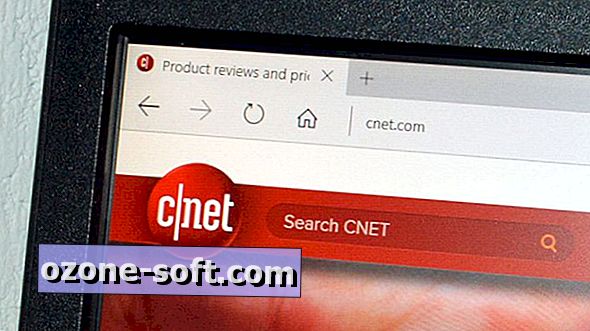


Zanechte Svůj Komentář